Office 2016 Full Yapma Yöntemleri
Office 2016 Full Yapma Yöntemleri Office 2016 full yapma programını sitemizden indirerek sadece bir kaç

Windows 10 Kurulumu (Resimli ve Videolu) Anlatım
Microsoft’un yeni çıkartmış olduğu Windows 10 Kurulumunu bu konu üzerinden resimli ve videolu olarak izleyebilirsiniz. Eğer halen Windows 10 işletim sistemine sahip değilseniz. (Windows 10 Full İndir) linkine tıklayarak Windows 10 sürümünü full olarak indirebilirsiniz.
Arkadaşlar şunu bilmenizi isterimki Windows 10 Kurulumu ve sonraki çıkacak olan işletim sistemlerinin kurulumları diğer işletim sistemleriyle aynıdır. Lafları fazla uzatmadan windows 10 kurulumunu resimli ve videolu olarak anlatmaya başlıyoruz.
Windows 10 Kurulumu Resimli Anlatım
1. “Windows Dil seçimi” İlk olarak windows 10 kurulum DVD’sini bilgisayarınıza takıyoruz. Açılan pencereden kurulumun yapılmasını istediğiniz dili seçerek ileri butonuna tıklıyoruz.
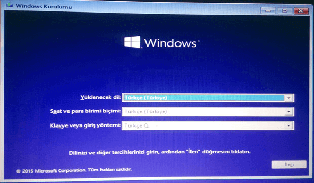
2. “Windows Kurulumu” Açılan pencerede Windows 10 Kurulumunu başlatmanız için “Şimdi Yükle” butonuna tıklayarak kurulumu başlatıyoruz.
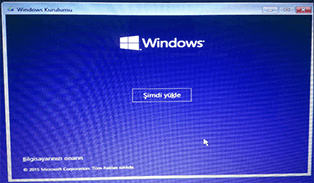
3. “Lisans Koşulları” Lisans sözleşmesini kabul etmek için (Lisans koşullarını kabul ediyorum) alanını işaretleyerek “ileri” butonuna tıklıyoruz.
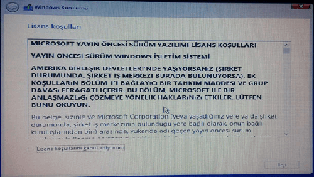
4. “Ne tür bir yükleme yapmak istiyorsunuz?” Bu alanda eski işletim sisteminizin sürümünü windows 10 sürümüne yükseltere kurulumu yapmak istiyorsanuz Yükselt kısmına tıklayarak işletim sisteminizi yükseltebilirsiniz. Sıfırdan temiz, Windows 10 kurulumu yapmak istiyorsanız “Yalnızca Windows’u Yükle” kısmını seçerek sıfırdan windows 10 kurulumu yapabilirsiniz.
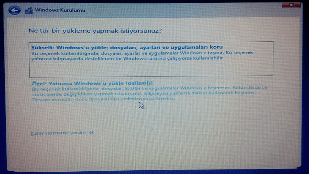
5. “Windows’u nereye yüklemek istiyorsunuz?” Bu kısımda yer alan 1 ve 2 numaraları disk alanları bilgisayarınızın sabit disk alanını göstermektedir. 1 numaralı alan C: sürücüsü 2 numaralı alan ise D: sürücüsü olarak belirlenmiştir. Kurulumun gerçekleşmesini istediğiniz sürücünün biçimlendirilmesini istiyorsanuz disk üzerine bir kere tıklayarak aşağıda bulunan “Biçimlendir” sekmesine tıklayarak diskinize format atabilirsiniz. İşlemler yapıldıktan sonra tekrar “ileri” butonuna tıklıyoruz.
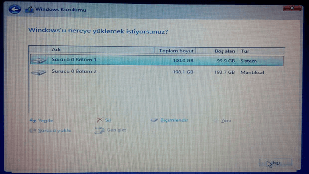
6. “Windows Yükleniyor” penceresinde windows 10 işletim sisteminin dosyaları bilgisayarınıza yüklenmektedir. Bu işlem bilgisayarınızın hızına bağlı olarak 20 ile 45 dk arasında değişmektedir.
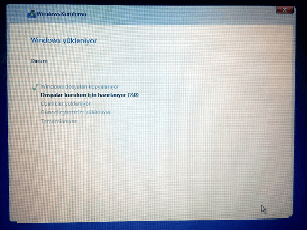
7. Artık windows 10 işletim sistemine sahipsiniz.
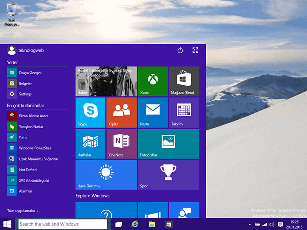
Windows 10 kurulumunu resimli olarak anlattık. Sırada başlıkta dediğimiz gibi Videolu Windows 10 kurulumu anlatan bir video ekliyoruz.
Windows 10 Kurulumu Videolu
Arkadaşlar anlatımımız bu kadardır. Windows 10 kurulumu ile yaşadığınız soru ve sorunlarınızı bu konu altında yorum bırakarak kısa sürede destek alabilirsiniz.